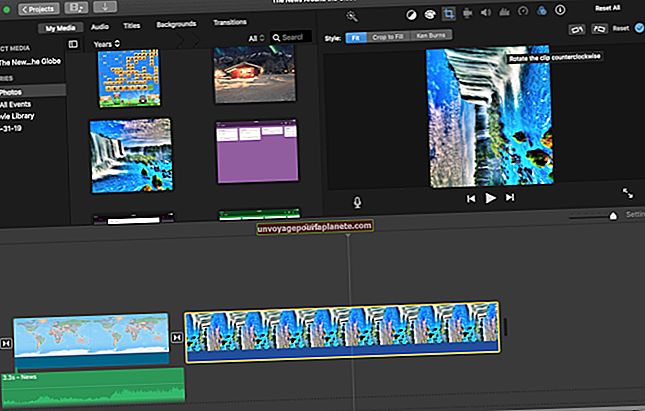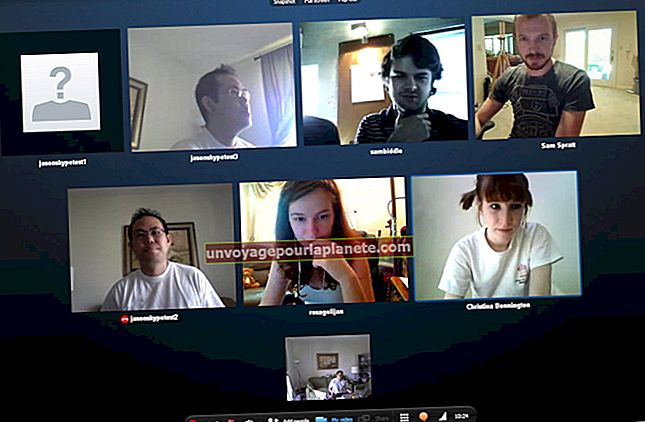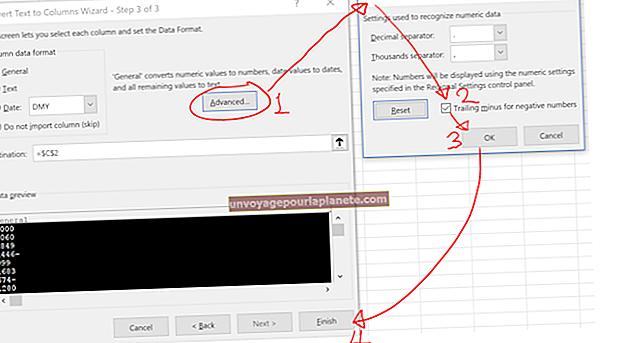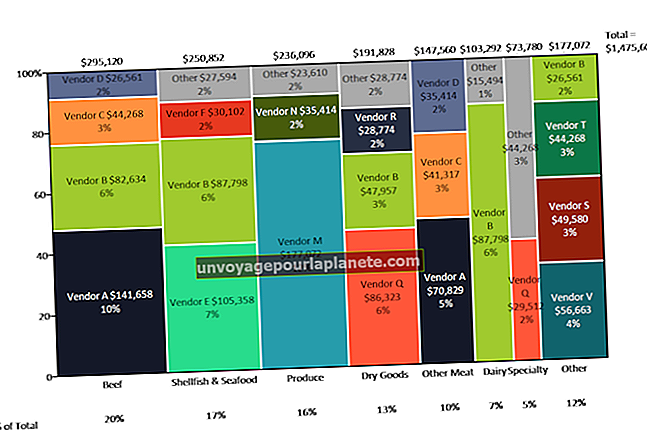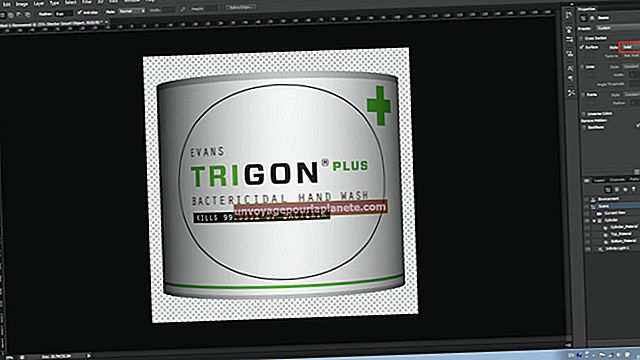வார்த்தையில் ஒரு பேனரை அச்சிடுவது எப்படி
இதற்கு முன்னர் ஒவ்வொரு தசாப்தத்திலும் நடந்ததைப் போலவே, 1980 களும் கடைகளில் நியான் உடைகள் மற்றும் ஆபரணங்களுடன் மீண்டும் முழு வீச்சில் வந்துள்ளன, அந்த ஆண்டுகளின் பிரபலமான இசைக்குறிப்புகளை உள்ளடக்கிய தற்போதைய இசைக்குழுக்கள் மற்றும் நவீன தொழில்நுட்பம் கையகப்படுத்தப்படுவதற்கு முன்பு இருந்ததைப் பிரதிபலிக்கும் அச்சிடும் பாணிகள். நீண்ட புள்ளி மேட்ரிக்ஸ் ரியாமின் பழைய நாட்களுக்குத் திரும்பும் பதாகைகளை அச்சிட உங்கள் மைக்ரோசாஃப்ட் வேர்ட் நேர இயந்திரத்தில் ஏறுங்கள். உங்கள் தற்போதைய அச்சுப்பொறி வித்தியாசமாக வேலை செய்யும் போது, உங்கள் அடுத்த 80 களில் அல்லது வேறு எந்த நிகழ்விற்கும் பயன்படுத்த வேர்டிலிருந்து பதாகைகளை அச்சிட முடியும்.
ஏற்கனவே இருந்து
1
மைக்ரோசாஃப்ட் வேர்டைத் திறக்கவும். "கோப்பு" தாவலைக் கிளிக் செய்க. "திற" என்பதைக் கிளிக் செய்க.
2
உங்கள் கணினியில் பேனர் சேமிக்கப்படும் இடத்திற்கு உலாவுக. பேனர் கோப்பு பெயரை இருமுறை கிளிக் செய்யவும். அதன் கோப்பு அளவைப் பொறுத்து, வேர்ட் திரையில் திறக்க சில நிமிடங்கள் ஆகலாம்.
3
உருள் பட்டியைப் பயன்படுத்தி பேனரை முன்னோட்டமிட்டு தேவையான மாற்றங்களைச் செய்யுங்கள்.
4
"கோப்பு" தாவலைக் கிளிக் செய்க. "அச்சிடு" என்பதைக் கிளிக் செய்க. அச்சு கீழ்தோன்றும் மெனுவிலிருந்து சரியான அச்சுப்பொறியைத் தேர்வுசெய்க - பேனருக்கு போதுமான காகிதம் இருப்பதை உறுதிசெய்து - "அச்சிடு" பொத்தானைக் கிளிக் செய்க.
கீறலில் இருந்து
1
மைக்ரோசாஃப்ட் வேர்டைத் திறக்கவும். "பக்க வடிவமைப்பு" தாவலைக் கிளிக் செய்க. "அளவு" பொத்தானைக் கிளிக் செய்க. "மேலும் காகித அளவுகள்" என்பதைக் கிளிக் செய்க.
2
பேனருக்கு விருப்பமான அகலம் மற்றும் உயரத்தை அகலம் மற்றும் உயர பெட்டிகளில் தட்டச்சு செய்க, இது தானாகவே காகித அளவு கீழ்தோன்றும் மெனுவை தனிப்பயனாக்குகிறது. திருப்தி அடைந்ததும் சரி என்பதைக் கிளிக் செய்க.
3
“இனிய ஓய்வு, எட்வின்” அல்லது “சிறந்த 10 வணிக வெற்றியாளர், 2012” எனத் தட்டச்சு செய்வது போன்ற உங்கள் தேவைகளுக்கு ஏற்ப பேனரை வடிவமைக்கவும். எழுத்துரு பாணியை மாற்ற "முகப்பு" தாவலில் அல்லது வணிக லோகோ அல்லது பிற படத்தைச் சேர்க்க "செருகு" தாவலில் உள்ள விருப்பங்களைப் பயன்படுத்தவும்.
4
"கோப்பு" தாவலைக் கிளிக் செய்க. "அச்சிடு" என்பதைக் கிளிக் செய்க. அச்சு கீழ்தோன்றும் மெனுவிலிருந்து சரியான அச்சுப்பொறியைத் தேர்வுசெய்க - பேனருக்கு போதுமான காகிதம் இருப்பதை உறுதிசெய்து - "அச்சிடு" பொத்தானைக் கிளிக் செய்க.
வார்ப்புருவில் இருந்து
1
மைக்ரோசாஃப்ட் வேர்டைத் திறக்கவும். "கோப்பு" தாவலைக் கிளிக் செய்க. "புதியது" என்பதைக் கிளிக் செய்க.
2
பக்கத்தின் மேல் வலதுபுறத்தில் உள்ள “தேடல் அலுவலகம்.காம்” தேடல் பெட்டியில் “பேனர்” என்ற வார்த்தையைத் தட்டச்சு செய்க. தேட பூதக்கண்ணாடியைக் கிளிக் செய்க.
3
முடிவுகளின் மூலம் உருட்டவும். உங்கள் குறிப்பிட்ட பேனர் தேவை காட்டப்படாவிட்டாலும், நீங்கள் எந்த வார்ப்புருவையும் மாற்றலாம். ஒரு டெம்ப்ளேட்டை இருமுறை கிளிக் செய்யவும். அதன் அளவைப் பொறுத்து, உங்கள் திரையில் திறக்க சில தருணங்கள் ஆகலாம்.
4
வடிவமைப்பைக் காண வார்ப்புருவின் பக்கங்களை உருட்டவும். உங்களுக்காக பல பக்கங்களில் வார்த்தை ஏற்கனவே அதை உடைத்துவிட்டது.
5
முன்னமைக்கப்பட்ட "இனிய பிறந்தநாள் வாழ்த்துக்கள்" நபரின் பெயரை மாற்றுவது போன்ற உங்கள் தேவைகளுக்கு ஏற்ப பேனரை மாற்றவும். எழுத்துரு பாணியை மாற்ற "முகப்பு" தாவலில் அல்லது வணிக லோகோ அல்லது பிற படத்தைச் சேர்க்க "செருகு" தாவலில் உள்ள விருப்பங்களைப் பயன்படுத்தவும்.
6
"கோப்பு" தாவலைக் கிளிக் செய்க. "அச்சிடு" என்பதைக் கிளிக் செய்க. அச்சு கீழ்தோன்றும் மெனுவிலிருந்து சரியான அச்சுப்பொறியைத் தேர்வுசெய்க - பேனருக்கு போதுமான காகிதம் இருப்பதை உறுதிசெய்து - "அச்சிடு" பொத்தானைக் கிளிக் செய்க.